怎样解决Win11电脑键盘无法打字的问题? 如何修复Win11键盘无法输入的情况?
2024-02-27 11:09:56 作者:思玩系统 来源:网络
最近很多电脑都升级了新的win11系统,但是一些用户在使用时遇到了键盘无法操作的问题,无法输入内容。其实,这是因为键盘被锁了,只需要解除锁定就可以解决问题。下面的win11教程将分享解决方法,让我们一起来看看详细的设置步骤。
解决方法如下
1、首先按下组合键“左shift+左alt+numlock”。

2、然后点击“是”启用鼠标键。

3、接着点开下方“开始菜单”或“搜索”。
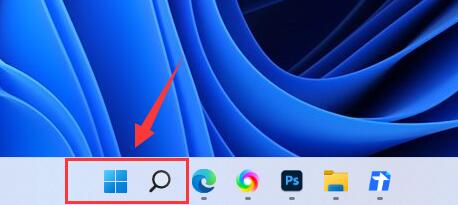
4、然后在上方搜索“osk”打开屏幕键盘。
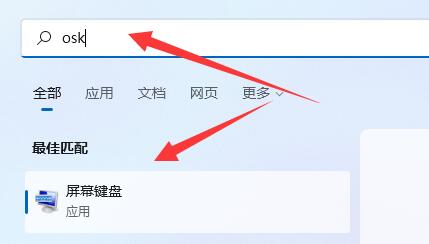
5、最后点击屏幕键盘右下角“numlock”就可以解决win11打不了字了。
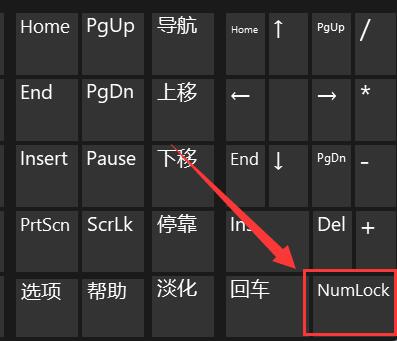
6、如果你使用的是笔记本,那么按下“Fn”和上方键盘锁定键就可以解锁了。
相关教程
热门教程
系统推荐
- 1 GHOST WIN8.1 X86 装机专业版 V2020.04 (32位)
- 2 GHOST WIN8.1 X64 装机专业版 V2020.05 (64位)
- 3 GHOST WIN8.1 X86 装机专业版 V2020.05 (32位)
- 4 GHOST WIN8.1 X64 装机专业版 V2020.06 (64位)
- 5 GHOST WIN8.1 X86 装机专业版 V2020.06 (32位)
- 6 GHOST WIN8.1 X64 装机专业版 V2020.07(64位)
- 7 GHOST WIN8.1 X86 装机专业版 V2020.07 (32位)
- 8 GHOST WIN8.1 64位装机专业版 V2020.08
最新教程
-
如何在Win10设置中启用声音可视化通知功能?
2024-03-11
-
Win10双系统中如何删除一个系统?Win10双系统删除一个系统的步骤
2024-03-11
-
如何将wps文档导入的目录变成虚线?
2024-03-11
-
Win10系统如何进行虚拟内存的优化?Win10系统虚拟内存的优化方法
2024-03-11
-
如何在谷歌浏览器中启用拼写检查?启用拼写检查的方法。
2024-03-11
-
Win10电脑的设置方法允许桌面应用访问相机。
2024-03-11
-
如何在UltraEdit中取消自动检查更新?UltraEdit取消自动检查更新的方法
2024-03-11
-
如何解决win10打开软件时频繁跳出弹窗提示?如何关闭win10的弹窗提示功能?
2024-03-11
-
Win11开机音频文件存储在哪里?Win11开机音频文件位置指南.
2024-03-11
-
如何在EmEditor中设置文件的默认打开编码方式?
2024-03-11